Как да се отпишете от Tidal на iPhone 6
Последна актуализация: 16 декември 2016 г.
По-рано сме писали за изключване на автоматично подновяване за абонамент за Apple Music, което помага да не се таксува, след като изтече безплатният ви пробен период. Може да е трудно да си спомните как да направите това в действителния край на безплатния пробен период, така че е полезно да го направите възможно най-скоро. Tidal е друга услуга за абонамент, при която ще бъдете таксувани да продължите да използвате услугата след изпробването, така че може да търсите начин да спрете подновяването й, докато не сте решили за услугата.
Ръководството по-долу ще ви покаже как да намерите местоположението, където се намира настройката за автоматично обновяване на Tidal на вашия iPhone, така че да можете да го изключите.
Ето как да анулирате абонамент за Tidal в iOS 9 -
- Отворете менюто за настройки .
- Изберете iTunes & App Store .
- Докоснете бутона Apple ID в горната част на екрана.
- Докоснете бутона View Apple ID .
- Въведете паролата си iTunes, ако бъдете подканени.
- Докоснете бутона Управление под Абонаменти .
- Докоснете опцията TIDAL .
- Докоснете бутона вдясно от Автоматично подновяване .
- Докоснете бутона Изключване .
- Докоснете бутона Готово .
Стъпките по-горе ще работят и за модели iPhone, работещи със софтуера iOS 10. Стъпките за отмяна на абонамент за Tidal се повтарят по-долу със снимки -
Стъпка 1: Докоснете иконата за настройки .

Стъпка 2: Превъртете надолу и докоснете бутона iTunes & App Store .
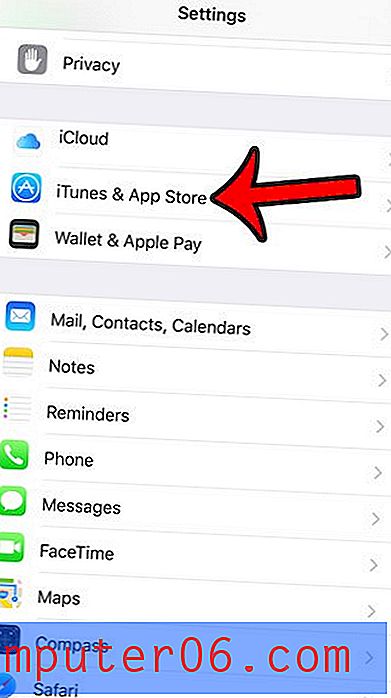
Стъпка 3: Докоснете Apple ID в горната част на екрана.
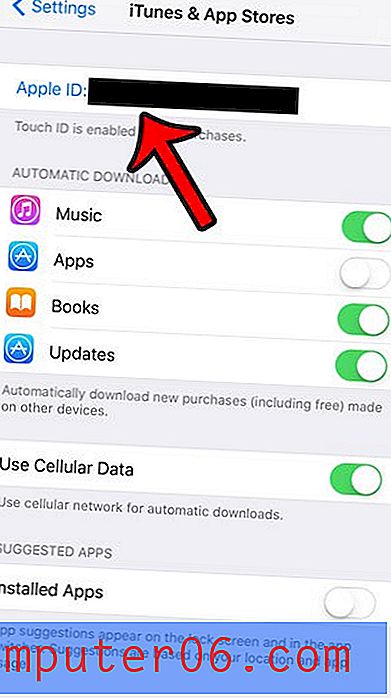
Стъпка 4: Докоснете бутона View Apple ID .
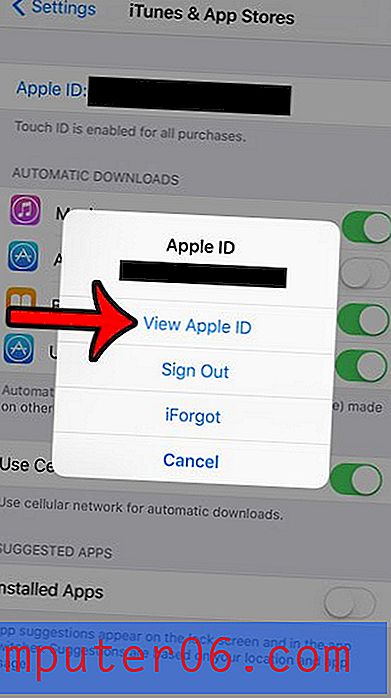
Стъпка 5: Въведете паролата за вашия iTunes акаунт.
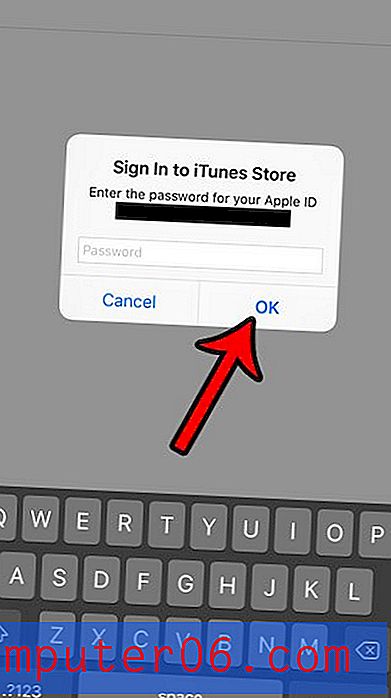
Стъпка 6: Докоснете бутона Управление, разположен в секцията Абонаменти .
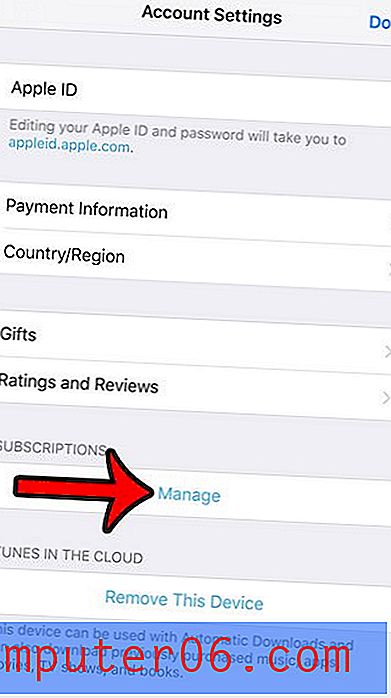
Стъпка 7: Докоснете опцията TIDAL .
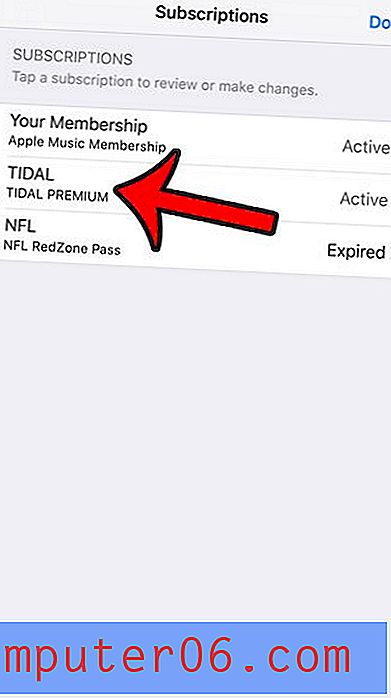
Стъпка 8: Докоснете бутона вдясно от опцията за автоматично подновяване .
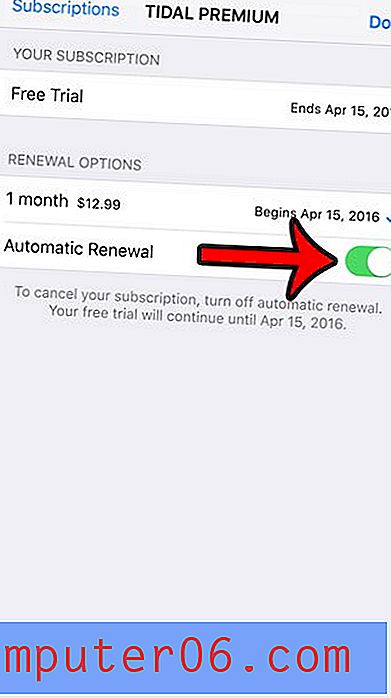
Стъпка 9: Изберете опцията Изключване .

Стъпка 10: Докоснете бутона Готово в горния десен ъгъл на екрана, за да запазите промените и да излезете от това меню.
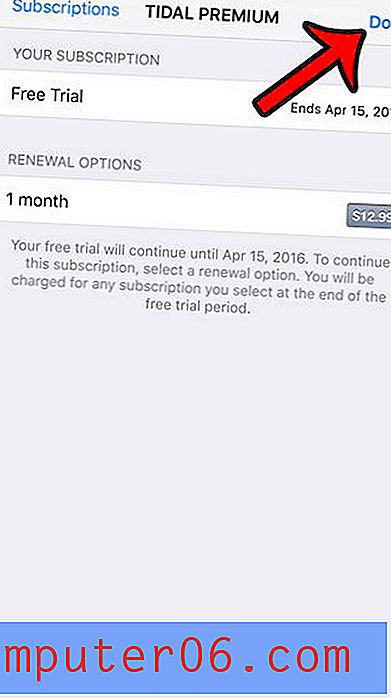
Обърнете внимание, че анулирането на абонамент за Tidal на вашия iPhone няма веднага да прекрати акаунта. Ще продължите да можете да използвате услугата Tidal, докато вашият текущ период на абонамент не приключи.
Ако искате да изтриете Tidal от вашия iPhone, след като сте анулирали абонамента си за Tidal, можете да го направите, като докоснете и задръжте иконата на приложението Tidal, докоснете малкия x в горния ляв ъгъл на иконата, след което докоснете иконата Бутон за изтриване Можете да прочетете тази статия за изтриването на приложения за iPhone за повече информация.
Много от приложенията на вашия iPhone ще използват клетъчни данни, ако използвате приложението, докато сте свързани с клетъчна мрежа. Това обаче може да ви накара да използвате прекомерни количества данни, които в крайна сметка могат да наложат такси за надценка от вашия мобилен оператор. Научете как да изключите използването на клетъчни данни за отделни приложения на iPhone, за да ограничите някои приложения само до използване на Wi-Fi мрежа.



